我们在Excel中制作相关数据文档是非常方便的。我们制作完成Excel文档之后还可以打印出来。但是如果我们想要Excel打印每页都有表头,该怎么设置呢?其实操作方法非常的简单,大家如果想知道的话,就赶紧来跟着小编看看excel打印表头每一页都有的操作方法吧。

工具/原料
系统版本:windows10系统
品牌型号:华硕天选2
打印表头每一页都有怎么设置
1、首先打开Excel,点击页面布局中的打印标题。
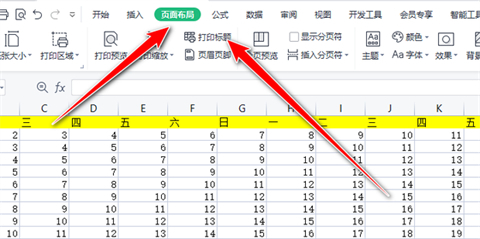
2、然后点击顶端标题行后的符号。
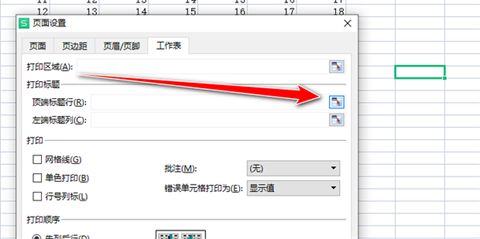
3、选择表头在的单元格区域。
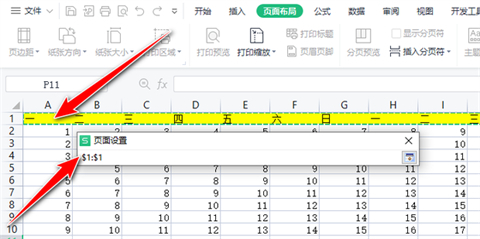
4、然后点击确定。
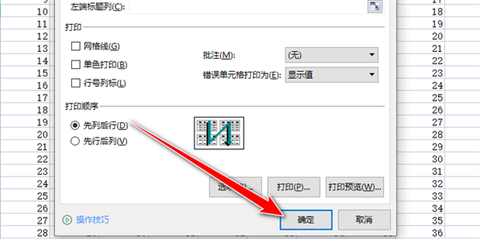
5、最后点击打印预览即可。
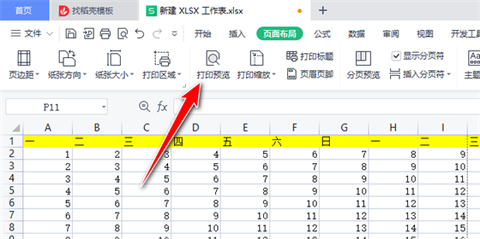
6、效果展示。
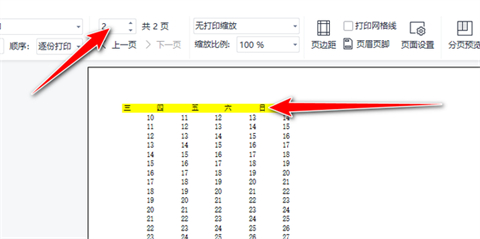
总结:
1、首先打开Excel,点击页面布局中的打印标题。
2、然后点击顶端标题行后的符号。
3、选择表头在的单元格区域。
4、然后点击确定。
5、最后点击打印预览即可。
6、效果展示。
以上的全部内容就是系统城为大家提供的打印表头每一页都有怎么设置的具体操作方法介绍啦~希望对大家有帮助~系统城感谢您的阅读!
 站长资讯网
站长资讯网